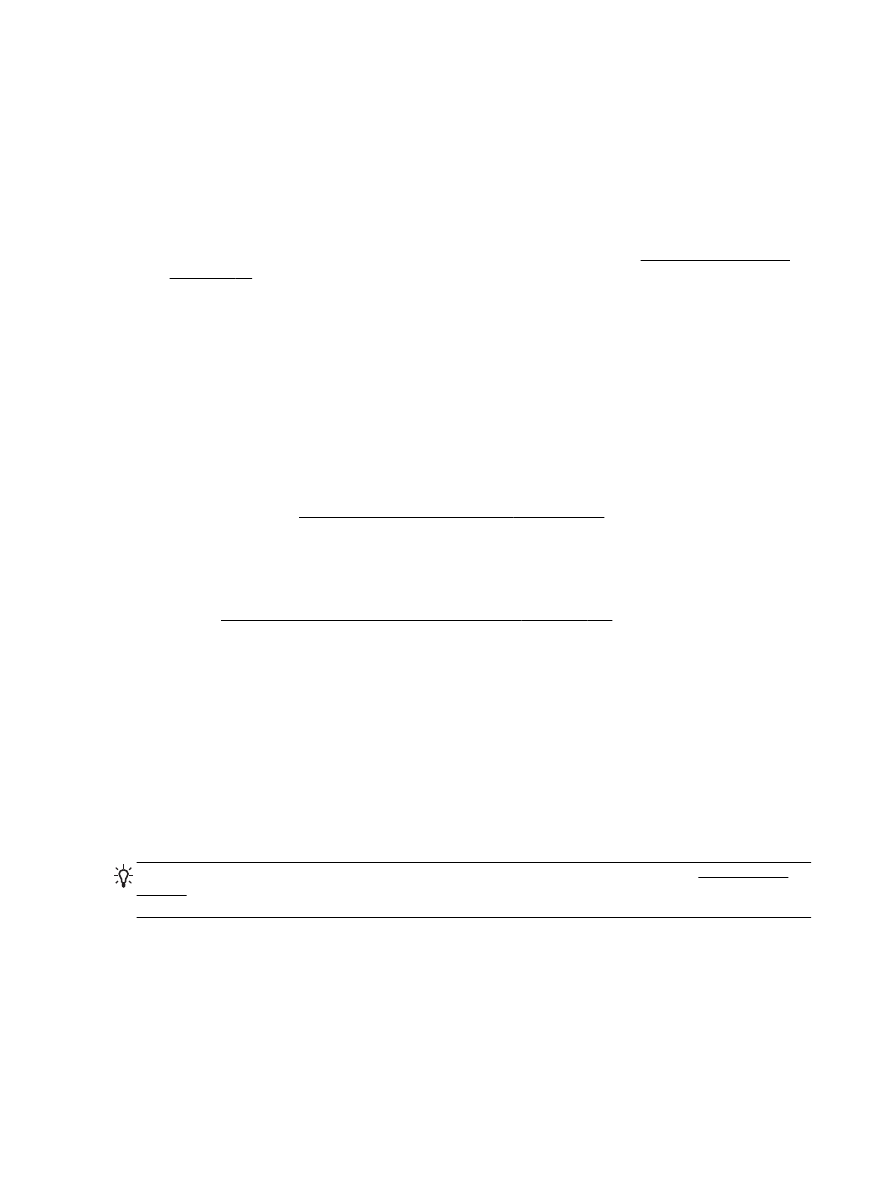
La disposition des graphiques ou du texte sur la page est incorrecte
Vérification du chargement du papier
●
Vérifiez que les guides papier sont bien ajustés contre les bords de la pile de papier, et que le
bac n'est pas surchargé. Pour plus d'informations, consultez la section Chargement du papier
à la page 11.
Vérification du format de papier
●
Le contenu d'une page risque d'être coupé si le format du document est supérieur au papier
utilisé.
●
Assurez-vous que le format du papier sélectionné dans le pilote de l'imprimante correspond à
celui du papier chargé dans le bac.
Vérification du réglage des marges
●
Si le texte ou les graphiques sont tronqués aux bords de la page, assurez-vous que les marges
définies pour le document ne dépassent pas de la zone imprimable de l'imprimante. Pour plus
d'informations, voir Réglage des marges minimales à la page 114.
Vérification de l'orientation de la page
●
Assurez-vous que le format du papier et l'orientation de la page sélectionnés dans l'application
correspondent aux paramètres du pilote de l'imprimante. Pour plus d'informations, consultez la
section Modification des paramètres réseau de base à la page 146.
Vérification de l'emplacement de l'imprimante et de la longueur du câble USB
●
Des champs électromagnétiques élevés (tels que ceux générés par des câbles USB) peuvent
parfois déformer légèrement les pages imprimées. Éloignez le périphérique de la source des
champs électromagnétiques. Il est en outre recommandé d'utiliser un câble USB de moins de
3 mètres (9,8 pieds) de long afin de réduire les effets de ces champs.
Si aucune de ces solutions ne fonctionne, le problème vient vraisemblablement du fait que
l'application n'arrive pas à interpréter correctement les paramètres de l'imprimante. Reportez-vous
aux notes de version pour prendre connaissance des conflits de logiciel connus ou à la
documentation de l'application. Vous pouvez également contacter le fabricant du logiciel pour obtenir
une aide spécifique.
ASTUCE : Vous pouvez visiter le site Web d'assistance en ligne de HP à l'adresse www.hp.com/
support pour obtenir des informations et des utilitaires qui permettent de résoudre de nombreux
problèmes communs sur l'imprimante.
62 Chapitre 5 Résolution de problèmes
FRWW